小米视频播放器怎么播放字幕ssa,很多网友不知道。今天3809边肖就给大家详细介绍一下小米视频播放器是如何播放字幕ssa的。如果有必要,我们来看看。
小米视频播放器怎么播放字幕ssa
首先点击桌面上的小米视频打开应用。

然后点击【打开视频文件】打开想要观看的电影。
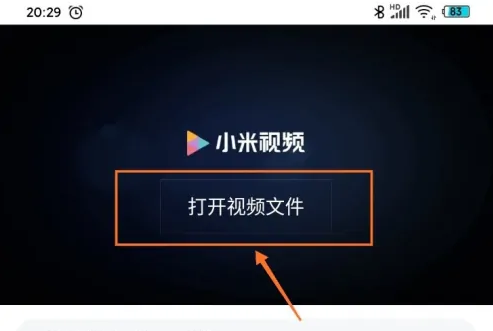
你可以根据【本地视频】或者【文件夹】找到你想看的视频。
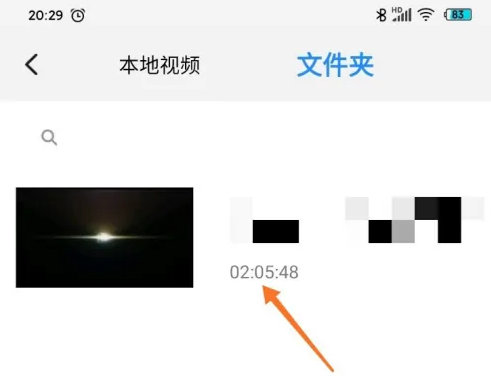
打开它,点击右上角的[A]字幕按钮。
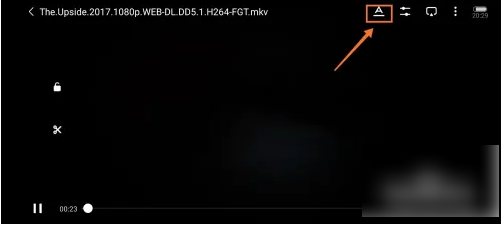
然后可以先试试在线字幕,点一下【云】图标。
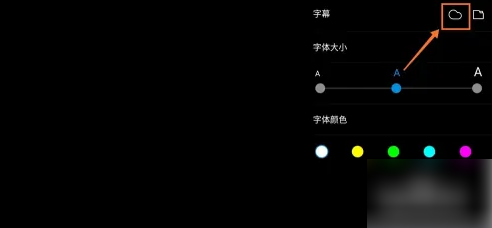
如果有在线字幕,会列出相关字幕,并注明语言。选择一个字幕,然后单击[确定]。
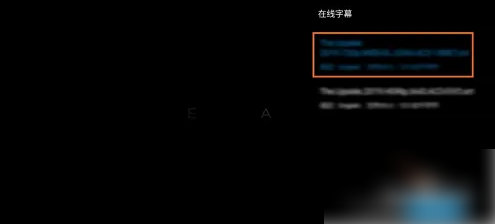
可以看到“手动添加字幕成功”的提示。
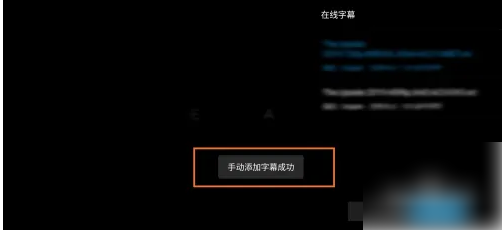
还可以看到字幕的成功显示。
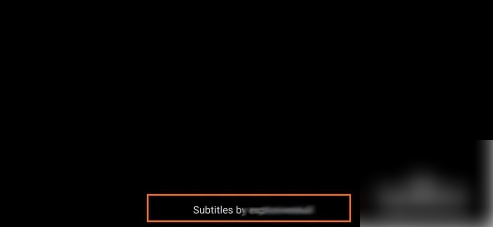
如果没有在线字幕,您也可以加载本地下载的字幕,单击[字幕]图标,然后单击[文件夹]图标。
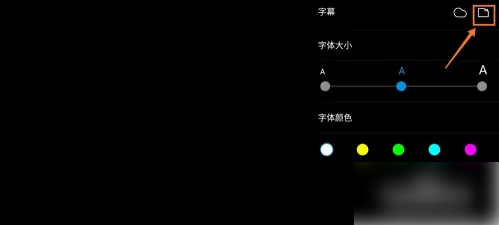
在本地找到字幕所在的路径,点击字幕文件。
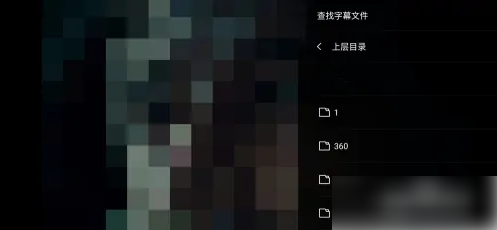
可以看到“手动添加字幕成功”的提示,这样就加载了本地字幕。
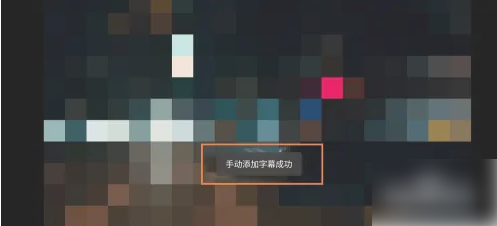
小米视频播放器怎么播放字幕ssa,以上是小米视频播放器如何播放边肖编译的字幕ssa的全部内容。希望对你有帮助。想了解更多小米视频播放器如何播放字幕ssa的内容,请关注3809教程内容。






